OSD
Das OSD bietet insgesamt sieben Ebenen, die links in Form von Icons symbolisiert sind. Sobald ein Symbol ausgewählt wurde und blau hinterlegt ist, wird im oberen Bereich des Menüs dessen Funktion eingeblendet.
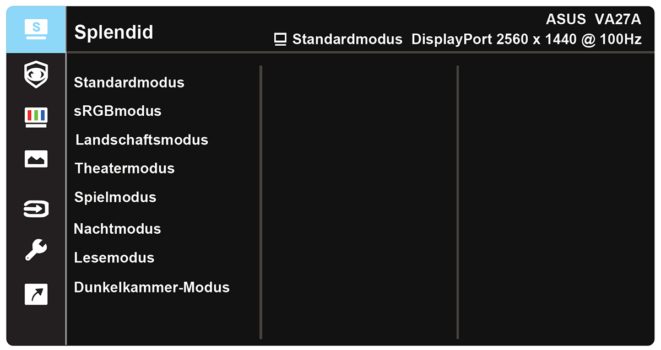
Einstellungen im OSD
Splendid
Diese Funktion beinhaltet die vordefinierten Farbmodi („Standard“, „sRGB“, „Landschaftsmodus“, „Theatermodus“, „Spielmodus“, „Nachtmodus“, „Lesemodus“ und „Dunkelkammer-Mode“). Die einzelnen Modi können teilweise angepasst und auch einzeln wieder in die Werkseinstellung zurückgesetzt werden. Beim sRGB-Modus steht beispielsweise der Menüpunkt „Farbe und Helligkeit“ nicht zur Verfügung.
Eye Care
Hier kann der Blaulichtfilter von 0 bis Maximum eingestellt werden. Außerdem ist es möglich, einen Pausenhinweis einzublenden, der in Fünfer-Schritten von 5 bis 60 Minuten gewählt werden kann. Als letzten Punkt gibt es eine Farbverstärkung für die Farben Rot, Grün, Gelb und Blau.
Farbe
Unter diesem Menüpunkt werden die Optionen für Helligkeit, Kontrast und Sättigung bereitgestellt, die von 0 bis 100 angepasst werden können. Außerdem können die Farbtemperatur („Kühl“, „Normal“ und „Warm“) vorgegeben werden. Des Weiteren steht ein Anwendermodus zur Verfügung, mit dem die RGB-Werte für einen optimalen Weißpunkt justiert werden können.
Bildeinrichtung
„Schärfe“ stellt die Bildschärfe ein – auch bei nativer Auflösung, was eigentlich keinen Sinn ergibt. Es sind Werte von 0 bis 100 möglich. Zudem steht die Option nur in bestimmten Modi bereit. Zu denen gehört beispielsweise nicht der Anwendermodus, in dem man eigentlich alles einstellen können sollte – das ist etwas irritierend.
„TraceFree“ ist die Overdrive-Funktion bei ASUS und kann in sechs Schritten von 0 bis 100 reguliert werden. „Kontrollen“ passt das Seitenverhältnis an. Es stehen die Optionen „Vollbild“ (ohne auf das Seitenverhältnis einzugehen, deshalb teilweise verzerrt) und 1:1-Verhältnis (seitengerechte Interpolation, teilweise mit schwarzen Rändern) zur Verfügung. „ASCR“ kann das dynamische Kontrastverhältnis ein- oder ausschalten.
Bewegungssynchronisation („Motion-Sync“): Mit dieser Funktion werden hohe Bildwiederholraten angezeigt, um unterschiedliche Hintergrundbeleuchtungsfrequenzen zu erzeugen. Je höher die Bildwiederholfrequenz, desto höher die Geschwindigkeit und desto geringer das Flimmern. Adaptive Sync dient dazu, dass sich die Bildwiederholrate des Bildschirms mit der Bildfrequenz des Grafikprozessors synchronisiert, um Verzögerungen zu verringern, Stottern zu minimieren und optische Abbrüche zu vermeiden. Motion-Sync und Adaptive Sync sind nicht gleichzeitig nutzbar.
Eingangswahl
Hier kann die jeweilige Eingangsquelle gewählt werden: HDMI, DisplayPort, USB-C oder automatische Erkennung.
System-Einstellungen im OSD
Diese Ebene verfügt über mehr als acht Menüpunkte, der letzte Punkt heißt deshalb „Mehr“. Ein weiterer Klick nach unten über den Joystick öffnet die zweite Ebene. „Splendid Demo Mode“: Hier wird der reinweiße Farbton auf einen Standardwert, die Farbtemperatur, voreingestellt. Die Farbtemperatur wird in Kelvin (K) gemessen. Eine hohe Farbtemperatur lässt das Bild bläulich, also kühler erscheinen. Eine niedrige Farbtemperatur macht das Bild rötlicher und wärmer. Unter „Klang“ kann die Lautstärke reguliert werden, auch ein Stummschalten der Lautsprecher ist hier möglich. Für einen Business-Monitor eher unüblich ist der Punkt „GamePlus“, der Werkzeuge für eine bessere Spielumgebung anbietet. Zur Auswahl stehen Fadenkreuz, Timer, fps-Zähler und Anzeigeausrichtung.
„QuickFit“ enthält Muster für Gitter, Papier- und Fotogröße. Hier werden auf dem Bildschirm Foto- und Rasterformate im Realformat als Leitfaden für die genaue Anzeige und Bearbeitung von Grafiken und Fotos in Echtgröße geboten. Unter „Energiesparen“ kann die Auswahl zwischen „Normale Stufe“ und „Tiefe Stufe“ getroffen werden. Über „DisplayPort-Stream“ können die Versionen 1.2, 1.4 und 1.4 + USB 3.2 gewählt werden. Unter dem Punkt „USB-C-Aufladung“ kann der Ladestrom auf 65 Watt oder 90 Watt eingestellt werden. Wichtig dabei zu wissen: Wählt man 90 Watt, werden der USB-Hub und die Audiofunktion ausgeschaltet.
Die OSD-Einstellungen ermöglichen das Anpassen der Optionen OSD-Abschaltzeit, DDC/CI und OSD-Transparenz. Es stehen unter „Sprache“ 22 verschiedene Sprachen zur Auswahl. Die OSD-Tasten können unter „Tastensperre“ deaktiviert werden. „Information“ zeigt die Monitordaten an, etwa Auflösung und Bildwiederholfrequenz. Die Betriebsstunden des ASUS VA27ACFSN werden dagegen nicht angezeigt. Unter „Betriebsanzeige“ kann die Betriebs-LED ein- und ausgeschaltet werden. Wie der Name schon sagt, ist es möglich, über die Ein/Aus-Tasten-Sperre die Power-Taste zu deaktivieren oder zu aktivieren. Als letzter Punkt kann mit „Fabrikeinstellung“ der gesamte Monitor auf die Werkseinstellung zurückgesetzt werden.
Verknüpfung
Wie bereits erwähnt, können im vorgeschalteten Menü zwei Punkte individuell belegt werden. Dazu gibt es Verknüpfung 1 und 2. Zur Auswahl stehen Blaulichtfilter, Splendid (Bildmodi), Helligkeit, Kontrast, Eingangswahl, Farbtemperatur, Lautstärke, QuickFit, GamePlus, Pausenhinweis, Farbverstärkung und Energiesparen.

































